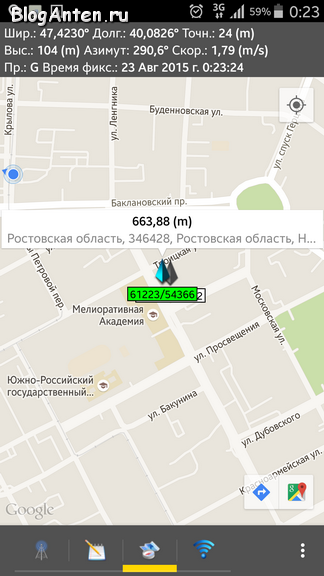Приложение «Карты 3G 4G WiFi связи (OpenSignal)»
Популярный сервис, решающий проблему прерывающихся звонков и медленного мобильного интернета. Ближайшие вышки сотовой связи легко найти на встроенной карте, а высокочувствительный компас без труда направит вас к месту, где станция «ловит» лучше всего.
Всем, кто ищет бесплатный Wi-Fi в городе, программа укажет точки беспроводного доступа в заданном радиусе.
Обзор приложения «Карты 3G 4G WiFi связи (OpenSignal)»
Какими функциями порадует разработчик?
-
Интерактивная карта, демонстрирующая размещение базовых станций и мест, где раздается Wi-Fi.
-
«Умный» компас, указывающий, с какой стороны идет самый мощный сигнал.
-
Встроенный тестер пинга, скорости загрузки и скачивания.
-
Дополнительное уточнение, в каких районах есть места с хорошим и плохим сигналом всех доступных стандартов.
-
Объективное сравнение скорости мобильного интернета от каждого из имеющихся операторов.
-
Возможность сравнивать результаты своих тестов с другими пользователями.
-
Быстрое сохранение полученных показателей на SD карту.
-
Индивидуальная подробная статистика качества связи.
-
Выбор и установка своего фона, меняющегося вместе с уровнем интенсивности сигнала ( подробности в инструкции).
Проверка скорости позволяет измерить как стационарную беспроводную сеть, так и сотовый сигнал различной интенсивности. Для теста пинга используются обычные сервисы и интернет-страницы (Facebook, Google и другие).
С разделом «Статистика» легко оптимизировать ежедневный расход трафика, не выходя за рамки установленных лимитов. Для получения более точных сведений приложению потребуется разрешить доступ к информации о смс и звонках (обычная практика для любых мобильных программ).
В качестве карт используются разработки все той же компании Google, внесение обновлений и систематическое улучшение сервиса происходит при поддержке сознательных пользователей.
На что важно обратить внимание при работе с приложением для поиска базовых станций Карты 3G 4G WiFi связи (OpenSignal)?
-
Открыв карту, вы найдете много активных БС и открытых источников Wi-Fi, но это не все, что есть в вашей местности! Мы активно работаем над внесением в приложение новых объектов.
-
Если смартфон настроен под сеть CDMA, на выделенной области будет показан один используемый ретранслятор.
-
Если в зоне поиска сложный рельеф (сильные перепады высот, горы, густые леса), далеко не всегда приближение к вышке сделает связь лучше.
Комментарий.
По видимому, Минкомсвязь не имеет точных данных о расположении вышек сотовой связи в России или такая информация имеет закрытый статус. Впрочем, такая ситуация характерна для всех стран мира. Составление народной карты мне кажется полезной инициативой, она вполне может дополнять карты с зонами покрытия сотовых операторов.
Примеры работы в разных режимах представлены ниже.
Для сетей стандарта 2G.
В таком режиме погрешность компаса может достигать 45 градусов (по направлению к ближайшей БС). При этом точность поиска позиции смартфона – 15193 м (!). Данные о покрытии продемонстрированы для всех доступных режимов. На последнем скриншоте показано сравнение качества связи 2G у всех операторов, обслуживающих данную область.
Возможности, доступные при работе с 3G сигналом:
Здесь точность геолокации существенно выше – всего 13 м. Компас дает примерно те же 40 градусов. Вот только в указанной местности нет работающей антенны. Активная вышка располагается ровно в противоположном направлении.
Чем порадует режим 4G?
По сравнению с предыдущими тестами указатель компаса смотрит в правильном направлении. Тем не менее, даже после 30 минут ожидания программа не нашла ни одной действующей станции (на картинке все отмечены серым цветом). Нажимая на любую из представленных вышек, получаем все подробности по местоположению, CID и LAC. Вот только в реальности на этом месте ничего не стоит.
О дополнительных возможностях карт можно судить по следующим скриншотам:
На экран статистики выводится время, затраченное на соединение с БС при использовании разных режимов. На втором экране показан тест скорости.
Приложение «Cellulailer»
Так называемый сетевой монитор, отображающий ключевые показатели выбранной мобильной сети. В частности, мощность сигнала (полезного RSCP, RSRP или общего RSSI), тип используемой сети (UMTS, GSM и др.), номерные обозначения вышек, антенн, зон действия и т.д. Здесь же отображаются все сведения о БС в конкретной местности и ближайшие к ней.
Программа разработана в лучших традициях нетмониторинга для андроид с упрощением поиска лучшего сигнала в самых разных условиях (город, лес, село и т.д.)
Мобильный мониторинг – популярное увлечение для сотен наших соотечественников, превратившееся в своеобразную игру с целью отыскать все существующие передатчики мобильной связи.
За счет расширенного функционала Cellulailer не обязательно использовать только по прямому назначению. С его помощью легко находить и фиксировать любые объекты на карте (по типу приложений от Яндекса). Каждая новая точка содержит свои логи и координаты, может дополняться комментариями и фото, а также копироваться для предоставления информации другим пользователям.
К примеру, с помощью данного приложения разработчики вполне успешно боролись с несанкционированными свалками. В лесных или парковых зонах при поддержке Cellulailer удобно фиксировать лисьи или барсучьи норы, муравейники, ягодные, грибные или рыбные места и т.п.
Скачать .apk файл можно по ссылке на сайте разработчиков программы. На данный момент она не представлена в Play Market. Ознакомиться с подробной инструкцией на русском языке можно там же.
Приложение «Cellumap»
Современный инструмент для создания интерактивных карт с актуальной информацией о покрытии и других показателях сети. Самые свежие сведения по ближайшим станциям можно посмотреть на смартфоне или на сайте проекта Cellumap. Правда, на данный момент интернет-ресурс выдает местоположение только по базам в Канаде и США.
Приложение для мобильного мониторинга сети версии 2.00 функционирует на платформе Android 2.3 (и более современных версиях), имеет поддержку LTE, GSM, UMTS и CDMA. Важно понимать, что информация о базовых станциях в полной мере зависит от возможностей вашего мобильного устройства. Если смартфон устарел и имеет ОС Android версии 2.2 и ниже, рекомендуем пользоваться Cellumap без апгрейтов!
В основе программы заложена база данных собственной разработки, и на территории РФ с ней удастся определить совсем немного вышек. К примеру, для МТС – это 625 станций, Мегафона – 713, Билайна – 389. Официальный сайт, где доступна вся информация об актуальных сотовых вышках, не поддерживает данные из России. Скачать .apk-файл для Андроид.
Комментарий.
Несмотря на отсутствие многих возможностей для русскоязычных пользователей, приложение весьма полезно для определения отдельных параметров сотовой связи. К примеру, Cell ID/ECI или LAC/TAC, с которыми удобно работать в некоторых онлайн-сервисах (xinit.ru/bs и др.).
Ниже представлены примеры работы в режимах 3G и 4G.
Приложение для мобильного мониторинга сети Network Signal Info
В отличие от других программ по поиску вышек сотовой связи, данный мобильный проект специализируется на глубоком анализе и предоставлении подробных сведений об используемом беспроводном соединении.
- Подробный обзор приложения и ссылки для скачивания
Для пользователя доступны виджеты в нескольких стилистических вариантах и 3-х размерах: 1х1, 2х1 и 2х2. Особое внимание при создании программы разработчики уделили визуальной части. Мощность сигнала показана в 3-х состояниях интенсивности: отличный, хороший и слабый. В графическом исполнении это определенное количество «палочек» для мобильной сети и «волн» для Wi-Fi соединения.
В совокупности приложение имеет 14-ти полосное деление уровня сигнала, что дает подробное представление о качестве связи в конкретном месте. Также помимо качественной графики для пользователя доступен целый ряд другой нужной информации.
-
Для Wi-Fi сигнала: название, BSSID и MAC-адрес используемой сети; пропускная способность и max. скорость WLAN-соединения; адреса DNS и другие сведения.
-
Для мобильного сигнала: оператор, предоставляющий услуги связи; тип сети и мобильного устройства; активность передачи данных; мощность принимаемого сигнала; идентификационный код устройства; все используемые IP-адреса; код государства в номере смартфона; наличие или отсутствие роуминга.
Для сбора подробной статистики о качестве сигнала приложение обрабатывает и записывает сведения в формате CVS (для составления таблиц в Excel).
Комментарий.
Для точного определения положения вышек сотовой связи рекомендуем переключить мобильное устройство в режим «только GSM». Через 15-20 минут перейти на 3G и снова немного подождать. Далее активиировать режим 4G и оставить приложение на несколько минут для окончательной настройки. В итоге, программа покажет подробную карту расположения базовых станций сотовых операторов с вычислениями при помощи собственных алгоритмов.
Помимо основного функционала Network Signal Info дает возможность обновлять состояние сети и подключаться снова при любых проблемах с сигналом. На представленных скриншотах виден алгоритм работы с 2G, 3G и 4G сетями.
В целом, приложение удобно в использовании, дает довольно подробную статистику и оставляет только положительное впечатление.
Приложение «Качество связи»
Используется для формирования так называемой «народной карты» покрытия мобильной связи на территории Российской Федерации. Приложение автоматически определяет мощность сигнала и стандарт связи (2G, 3G или 4G) на конкретной местности.
Определение местоположения вышек сотовой связи происходит в фоновом режиме, при взаимодействии с приложением, а также при работе прочих программ, пользующихся поиском геолокации. Для получения первых данных достаточно запустить функцию записи маршрута. Чтобы обеспечить корректный сбор информации, режим передачи данных о вашем местоположении должен быть активирован.
Приложение для поиска базовых станций не занимается сбором и публикацией ваших приватных данных! Вся собранная пользователями информация направляется на сайт Минкомсвязи, где и составляется интерактивная «народная карта». На текущий момент здесь указаны зоны покрытия связи от13-ти основных операторов на территории всей страны.
Инструкция по работе с приложением «Качество связи»
Приложение разработано при официальной поддержке Минкомсвязи РФ.
Комментарий.
По всей видимости, наше Министерство связи не знает о точном расположении вышек на территории России, либо подобные сведения имеют закрытый характер. Такое положение вещей характерно для любой страны мира. В остальном, Нетмонитор для андроида с «народной картой» — полезная инициатива и удобное дополнение информации об официальных зонах покрытиях сети.
Приложение для поиска базовых станций «Cell Coverage Map»
Данное приложение способно определять местоположение сразу всех базовых станций, к которым подключается смартфон или планшет. Чтобы улучшить качество сигнала, достаточно пойти навстречу ближайшего ретранслятора.
За счет грамотно разработанного функционала Cell Map легко обнаруживает даже дальние станции с очень слабым сигналом (недостаточным для обычного звонка). Поэтому приложение незаменимо для местностей, где отсутствует или плохо ловить сотовая связь (в деревнях, при лесных походах, на геологоразведке и т.д.).
При подключении 3G или 4G интерфейс предлагает информацию об одной вышке, дающей самый мощный сигнал. Однако переключившись на 2G, можно получить полную картину по всем ретрансляторам в вашей местности. Поэтому рекомендуем пользоваться приложением именно в этом режиме.
Комментарий.
Вышки сотовой связи на карте определяются при помощи актуальных баз данных системы Google. Для корректной работы необходимо находиться в зонах действия 2G и 3G. С сетями LTE дело обстоит несколько хуже, но не критично. Подробности о приложении доступны здесь.
Приложение «Netmonitor»
Еще одно приложение для поиска базовых станций, достойное внимания. По заявлению разработчиков, оно предоставляет целый ряд полезных возможностей, таких как:
-
Определение местоположения по сотовой сети или по данным модуля GPS.
-
Точный мониторинг сетей CDMA/GSM.
-
Предоставление исчерпывающей информации о ближайших станциях с показателями типа сети, мощности сигнала и других параметров.
-
Современная обновляемая база данных о расположении вышек (за основу взята база от Google).
-
Работа в мобильных устройствах типа мультисим.
-
Отображение актуальной информации о переключениях между станциями на карте приложения и в логах.
-
Постоянное ведение статистики с занесением в файлы форматов kml и clf.
-
Список доступных беспроводных точек доступа.
При всех достоинствах программа для определения вышек сотовой связи «Netmonitor» имеет ряд важных ограничений. К ним относятся:
-
Отсутствие списка соседей, а также ограничение работы в режиме 3G и CDMA для владельцев некоторых моделей Samsung, Acer, Motorola, Huawei, LG. Некорректное функционирование связано с особенностями технической «начинки» устройств и возникает по вине производителей.
-
Смартфоны Samsung могут некорректно отображать актуальный уровень сигнала сети (также из-за проблем производителя).
-
Нет возможности использования частотных каналов и подключения к ним через операционную систему Android.
Приложение «Netmonitor» в Play Market.
Комментарий.
Одно из самых популярных приложений для мониторинга сети с достойным функционалом. Чтобы определить максимальноей количество базовых станций вокруг, рекомендуем воспользоваться небольшой хитростью: начать с режима 2G, после чего перезапускать программу с переходом на 3G и 4G (с ожиданием 5-10 минут).
Что получаем в результате таких экспериментов:
Зеленая рамка и синий цвет выделяют БС, от которой смартфон получает сигнал. Нажатие на любую вышку на карте развернет дополнительную информацию с расстоянием и другими параметрами. По вышеуказанному алгоритму доходим до сетей 4G и видим:
Таким нехитрым способом можно определить местоположение всех вышек сотовой связи в ближайшей географической доступности. Все координаты предоставляет стандартная база измерений от Google.
Приложение «Network Cell Info»
Осуществляет довольно точный мобильный мониторинг с измерением мощности сигнала и определением местонахождения ближайших сотовых вышек на карте. Одно из важных преимуществ приложения: поддержка большинства стандартов мобильной связи, среди которых EDGE, HSPA, HSPA+, LTE, WCDMA, GSM, и другие.
Основные особенности:
-
Данные о расположении станций с LTE, GSM и UMITS-сигналами берутся из сервиса Mozilla Location Service (MLS).
-
Показывает мощность сигнала (дБм) относительно 2-х показателей с выстраиванием временного графика по обслуживающей и другим доступным станциям (кроме режима LTE).
-
Вся полученная информация с актуальными измерениями помещается в отдельный файл.
-
При постоянной сети есть возможность настройки точек с изменением расстояния между каждым измерением (0, 5, 10 м и более). Для настройки необходимо зайти во вкладку «Карты».
-
При проведении более точного анализа данных можно установить ограничения на точность местоположения.
-
Интеграция с датчиком движения и определением индивидуальных настроек чувствительности.
-
Для удобства экспорта полученная информация от приложения по поиску базовых станций размещается в форматах CLF, CSV и CMWF.
-
Ведется отдельная обновляемая статистика подключений с подробной диаграммой и процентным соотношением используемых сетей.
-
Настройка уведомлений о получении доступа к 2G, 3G, 4G сетям.
-
Функция «Тест-драйва» с фиксацией и окрашиванием маршрута (цвета зависят от мощности сигнала, местоположения пользователя и применения дополнительных маркеров).
-
Выведение карты и данных о сети в едином окне.
-
Несколько слоев отображения карты: спутник, местность, гибрид и др.
-
Подробная информация об используемом мобильном устройстве и sim-карте.
-
Функция выборочного отключения ненужных датчиков для ускорения обработки сведений.
Чтобы раскрыть весь потенциал программы для поиска вышек сотовой связи, необходимо зайти в настройки планшета или смартфона и включить во вкладке «GPS» режим высокой точности.
Что касается используемой карты, собственной базы активных станций у Network Cell Info нет. В основном используются показатели сервиса MLS с приблизительным расположением сот. Антенны на карте дают лишь ориентировочные координаты вышек, и если приложение не показывает ни одного значка в зоне видимости, значит, у программы нет данных по вашему местоположению.
Инструкция по работе с приложением «Network Cell Info»
С подробной инструкцией по работе с приложением можно ознакомиться здесь.
Если программа некорректно работает с вашим смартфоном, важные рекомендации доступны здесь.
С подробным описанием и инструкцией можно ознакомиться на сайте разработчика.
Все данные, полученные от измерений во вкладке «Карта», доступны к сохранению на смартфон и использованию без подключения к интернету.
Комментарий.
Отличное приложение в своем классе с большим количеством функций. Позволяет контролировать много важных показателей, вести индивидуальную статистику и узнавать о ключевых характеристиках используемой сети.
Несколько скриншотов при работе в режиме 2G:
Возможности приложения при работе с сетью 3G:
Те же показатели, но при максимальной скорости сигнала с интернетом 4G LTE:
Какое приложение для поиска базовых станций подойдет именно вам?
Зависит от модели смартфона, места проживания и задач, которые вы возлагаете на подобные программы. Все описанные сервисы предоставляют довольно точные координаты вышек, но лучших показателей (по нашим субъективным оценкам) удалось добиться NetworkCellInfo.
После определения места расположения базовой станции, Вам придется выяснить расстояние от нее до места нахождения приемной антенны 3G и 4G сигнала. А после определения расстояния, которое необходимо преодолеть сигналу до Вашей антенны, останется только правильно подобрать ее по заявленным производителем характеристикам.
Познакомиться с антеннами, поддерживающими все современные стандарты GSM, 3G, 4G, LTE, WiFi и пользующимися наибольшим успехом у покупателей, Вы сможете у нас в разделе.
Для интернет-покупателей в СатОптТорге всегда предлагается широкий выбор антенн, усилителей интернет-сигнала, репитеров и комплектующих по самым доступным ценам! Регулярно отдельные модели антенн, репитеров мы включаем в список акционных товаров с супер скидками!
Желаем удачи в решении Ваших проблем!
С запуском беспроводных сетей следующего поколения 5G каждый день строится все больше и больше вышек сотовой связи. Независимо от того, какой смартфон вы предпочитаете или у какого оператора связи вы подписаны, местоположение имеет значение, когда речь идет о сотовом приеме.
Когда вы находитесь слишком далеко от вышки своего оператора, может быть трудно получить достаточно сильный сигнал для поддержки функций передачи голоса и данных на вашем телефоне. Если вы не получаете ожидаемую производительность сигнала, вы можете посмотреть, есть ли рядом с вами вышка сотовой связи.
Найти ближайшую вышку сотовой связи в вашем районе, к вашему загородному дому или даже в пути не должно быть сложной задачей. Все начинается с ознакомления с некоторыми полезными, простыми в использовании бесплатными ресурсами для поиска вышек сотовой связи, которые можно найти в Интернете.
Насколько близко должна быть вышка сотовой связи
Сотовые телефоны работают на основе сигналов с вышек. Ваш сигнал будет тем сильнее и менее искажен, чем ближе вы к вышке, а это означает, что соединение, которое вы получаете для голоса и данных, будет лучше. Но вам не обязательно жить рядом с вышкой сотовой связи, чтобы получить хороший сигнал.
Хотя большинство сотовых телефонов способны принимать сигнал с вышки на расстоянии до 30 километров, вы не всегда сможете получить устойчивый сигнал с такого расстояния. В некоторых случаях ландшафт, здания или другие препятствия могут снижать эффективность сигнала на расстоянии, делая его слишком слабым, чтобы принести пользу, когда он попадет на ваш телефон. В других ситуациях технология сети или другие детали могут уменьшить расстояние распространения сигнала.
Простые способы найти вышки сотовой связи рядом с вами
Проверьте карту покрытия операторов сотовой связи. Сам ваш оператор может предоставить некоторую информацию о расположении вышек сотовой связи или, по крайней мере, о том, где предполагается поддерживать покрытие интернета. Эти карты могут помочь вам увидеть, если вы не получаете хороший сигнал, потому что ваша область не покрыта. Как нетрудно догадаться, каждый из крупных операторов связи предлагает онлайн-доступ к своим интерактивным картам покрытия связи.
Используйте веб-сайт для поиска вышек сотовой связи на карте
Когда дело доходит до определения местоположения ближайшей вышки сотовой связи и направления вашего сигнала, нет ничего более удобного и интуитивно понятного, чем карта вышки сотовой связи.
Ряд веб-сайтов позволяет ввести некоторую базовую информацию и просмотреть карту вышек сотовой связи в вашем районе. Чтобы использовать карты, вам нужно найти знакомые ориентиры и основные дороги, чтобы выяснить, где вы находитесь по отношению к различным сотовым вышкам, но это ничем не отличается от поиска ближайших закусочных на Google Maps. У вас нет фактического адреса улицы, но обычно вы можете выяснить, есть ли рядом с вами жизнеспособные вышки сотовой связи.
CellMapper
Этот локатор вышек сотовой связи является нашим фаворитом благодаря интуитивно понятному интерфейсу и различным параметрам фильтрации. CellMapper позволяет фильтровать по провайдеру и типу услуги перед поиском вышек рядом с вашим адресом или местоположением. Чтобы использовать это, прокрутите страницу, чтобы найти свою страну, выберите своего оператора сотовой связи, выберите скорость сети и введите адрес или почтовый индекс, и вы быстро увидите ближайшие вышки сотовой связи.
Используйте приложение для смартфона, чтобы найти башню
Вы также можете загрузить приложения для определения местоположения вышек сотовой связи на смартфоны. Это позволяет вам найти сотовую вышку рядом с вами, где бы вы ни находились, что может быть удобно для людей, которые много путешествуют. Если вам нужен быстрый ресурс для поиска вышек сотовой связи рядом с вашим домом, рассмотрите возможность загрузки приложения для поиска вышек сотовой связи. Независимо от того, что вы ищете в приложении для поиска вышек сотовой связи, скорее всего, в App Store или Google Play есть то, что соответствует вашим потребностям.
Вот несколько популярных приложений для определения местоположения ближайших вышек сотовой связи:
Приложение OpenSignal
Приложение OpenSignal, доступное для iPhone и Android, предоставляет карты покрытия для всех основных сетей на основе данных, полученных от пользователей. Приложение помогает вам увидеть доступность сетей 2G, 3G и 4G (наряду со статистикой и скоростью, наблюдаемой в сетях по всему миру), чтобы помочь точно измерить повседневную работу, которую вы можете ожидать от своего сотового устройства.
Приложение Network Cell Info
Network Cell Info является эксклюзивным приложением для пользователей Android, но является одним из самых популярных приложений для поиска вышек сотовой связи в Google Play. Это приложение показывает вам местоположение вышек сотовой связи на основе их базы данных, чтобы вы могли легко отслеживать уровень сигнала в определенной области. Это приложение может отслеживать сигнал Wi -Fi и сотовой связи в режиме реального времени и показывать карты с информацией о сотовой сети и датчиками уровня сигнала.
Способы улучшить сигнал сотовой связи после того, как вы найдете базовую станцию
Плохой прием и пропущенные вызовы — это большая и раздражающая проблема, которую можно решить, просто зная расположение вышек сотовой связи рядом с вами.
Если ваша сеть вызывает проблемы с подключением во время работы в офисе или выполнения любой другой важной задачи, вы можете подумать о покупке нового ноутбука или смене поставщика услуг.
Тем не менее, вы должны знать, что приобретение усилителя сигнала сотового телефона может легко усилить сигнал сотового телефона и положить конец пропущенным звонкам. Используя усилитель сигнала, вы сразу же увидите положительные результаты, а полосы вашего мобильного телефона покажут, что сотовый сигнал до 32 раз сильнее. Если вы предпочитаете подключение через точку доступа, бустер позволит вам значительно увеличить скорость точки доступа.
Подумайте, что лучше, смена провайдера, бесконечная установка обновлений на ноутбук, переезд в другой дом или офис, или просто приобретение усилителя мобильного сигнала.
Куда направить внешнюю антенну
Для самостоятельной установки репитера, важным моментом выступает монтаж внешней антенны. Не сам ее монтаж, а выбор направления 3G или 4G антенны.
От выбора направления напрямую зависит качество вызовов, скорость интернет-соединения и стабильность сигнала сотовой связи.
Как узнать куда направить внешнюю антенну?
Самостоятельно определить, где находится базовая станция оператора, проще всего с помощью смартфона на Android. В данной статье мы дадим пару бесплатных и полезных программ, с помощью которых удобно определять местоположение вышек сотовых операторов и диапазоны.
Важно! Данные программы могут иметь неточные данные, или местоположения, не всегда совпадающие с реальностью. Так как местоположения вышек меняются в зависимости от нужд операторов, они не ставят в известность ни нас, ни разработчиков приложения. Рекомендуем лично убедиться в наличии выбранной вышки перед монтажом внешней антенны.
Программы местоположения вышек операторов МТС, Билайн, Мегафон и Теле2.
- Network cell info – отличная программа для определения всех нужных характеристик, включая диапазон, уровень сигнала и местоположение вышек.
Первый (и главный экран) содержит информацию о мощности сигнала, и его диапазоне (Band). Узнать, что означает BAND и в каком диапазоне они работают, можно в этой статье.
Для определения расположения вышек перейдите во вкладку «Карта» и включите местоположение (геолокацию) в настройках телефона. На этом экране Вы увидите все вышки относительно Вас, и к какой вышке привязан телефон на данный момент.
- Программа «Базовые станции». Программа «Базовые станции» направлена только на местонахождение вышек всех операторов. Но, к сожалению, не высвечивает диапазон работы данных вышек. Также из недостатков можно отметить, что программа включает в себя вышки только Москвы и Московской области.
- Программа «Сотовые Вышки, Локатор» — тоже популярная программа для обнаружения вышек, диапазонов и частот.
Любая из этих программ хороша по своему, поэтому не рекомендуем одну конкретную программу.
Теперь, зная, как самостоятельно определить местоположение вышек операторов, вы сможете правильно выбрать направление внешней антенны. Для получения хорошего результата, используйте качественные антенны. В нашем каталоге Вы сможете купить полностью герметичные антенны различного исполнения и диапазона по хорошим ценам.
Популярные антенны
Содержание
- Сотовые Вышки, Локатор на компьютер
- Информация
- Инструкции по установке
- Cкачать и установить Сотовые Вышки, Локатор на компьютер бесплатно.
- Установка Сотовые Вышки, Локатор на компьютер с помощью Bluestacks
- Установка Сотовые Вышки, Локатор на компьютер с помощью NoxPlayer
- Карта вышек сотовой связи России — Приложения и полезные программы
- Карты покрытия операторов
- Официальные сайты операторов
- Зачем знать, где расположены вышки сотовой связи
- Как узнать расположение вышек
- Специальные программы и приложения
- Насколько опасно находиться рядом с вышкой
- Заключение
- Как выбрать оптимальное направление для 3G антенны
- И так программы для измерения 3G сигнала:
- 1) My Huawei Terminal:
- 2) HLS (Huawei level signal):
- 3) Mobile Data Monitoring Aplication (MDMA):
- 4) WlanExpert UMTS:
- 10 программ мониторинга GSM/3G/4G для Android
- Antennas.
- Network Signal Strength.
- GSM Monitor.
- Gsm Signal Monitor.
- Cell Phone Coverage Map.
- Network Signal — Информация сигнала сети.
- Location Finder and GSM mapper.
- GSM Signal Monitoring.
- OpenSignal.
- Netmonitor.
- Какие программы помогут настроить антенну для 3G/4G интернета на даче?
- Получение уровня сигнала через браузер.
- Программы для смартфонов и планшетов на Android
- Программы для компьютера
Сотовые Вышки, Локатор на компьютер
Информация
Приблизительная оценка расположения GSM/WCDMA/LTE сотовых вышек на карте.
Сохранение вышек в базе данных.
Идентификаторы сот, уровень сигнала и GPS местоположение.
Пожалуйста имейте в виду:
В большинстве случаев точность расчетной позиции соты лучше для сайтов с 3-мя обнаруженными сотами. Если вы видите только одну соту, то это не позиция соты, это центр обслуживания соты.
Инструкции по установке
Cкачать и установить Сотовые Вышки, Локатор на компьютер бесплатно.
Многие из нас стали задавать простой вопрос: как скачать, установить и сыграть в нашу любимую игру прямо на компьютере?
Если вы не любите маленькие экраны смартфона или планшета, то сделать это можно с помощью программы-эмулятора. С ее помощью можно создать на своем компьютере среду Android и через нее запустить приложение. На данный момент самыми популярными утилитами для этого являются: Bluestacks и NoxPlayer.
Установка Сотовые Вышки, Локатор на компьютер с помощью Bluestacks
Bluestacks считается самым популярным эмулятором для компьютеров под управлением Windows. Кроме того, есть версия этой программы для Mac OS. Для того, чтобы установить этот эмулятор на ПК нужно, чтобы на нем была установлена Windows 7 (или выше) и имелось минимум 2 Гб оперативной памяти.
Установите и настройте Bluestacks. Если на компьютере нет Bluestacks, перейдите на страницу https://www.bluestacks.com/ru/index.html и нажмите зеленую кнопку «Скачать Bluestacks» посередине страницы. Щелкните по зеленой кнопке «Скачать» в верхней части следующей страницы, а затем установите эмулятор:
+ Windows: дважды щелкните по скачанному EXE-файлу, нажмите «Да», когда появится запрос, щелкните по «Установить», нажмите «Завершить», когда эта опция станет активной. Откройте Bluestacks, если он не запустился автоматически, а затем следуйте инструкциям на экране, чтобы войти в свою учетную запись Google.
+ Mac: дважды щелкните по скачанному файлу DMG, дважды щелкните по значку Bluestacks, нажмите «Установить», когда будет предложено, разрешите устанавливать программы сторонних разработчиков (если понадобится) и нажмите «Продолжить». Откройте Bluestacks, если он не запустился автоматически, и следуйте инструкциям на экране, чтобы войти в свою учетную запись Google.
Скачайте файл APK на компьютер. APK-файлы являются установщиками приложений. Вы можете скачать apk-файл с нашего сайта.
Щелкните по вкладке «Мои приложения». Она находится в верхней левой части окна Bluestacks.
Нажмите «Установить APK». Эта опция находится в нижнем правом углу окна. Откроется окно Проводника (Windows) или Finder (Mac).
Выберите скачанный файл APK. Перейдите в папку со скачанным файлом APK и щелкните по нему, чтобы выбрать.
Нажмите «Открыть». Эта опция находится в нижнем правом углу окна. Файл APK откроется в Bluestacks, то есть начнется установка приложения.
Запустите приложение. Когда значок приложения отобразится на вкладке «Мои приложения», щелкните по нему, чтобы открыть приложение.
Установка Сотовые Вышки, Локатор на компьютер с помощью NoxPlayer
Nox App Player бесплатна и не имеет никакой навязчивой всплывающей рекламы. Работает на Андроиде версии 4.4.2, позволяя открывать множество игр, будь то большой симулятор, требовательный шутер или любое другое приложение.
+ Перейти на официальный сайт разработчика https://www.bignox.com/
+ Для того чтобы установить эмулятор Nox App Player, нажимаем на кнопку «СКАЧАТЬ».
+ Далее начнется автоматическая загрузка, по завершении которой необходимо будет перейти в папку «Загрузки» и нажать на установочный файл скачанной программы.
Установка и запуск программы:
+ Для продолжения установки необходимо в открывшемся окне нажать на кнопку «Установить». Выберите дополнительные параметры инсталляции, нажав на кнопку «Настроить», если вам это необходимо. Не снимайте галочку с пункта «Принять «Соглашение»», иначе вы не сможете продолжить.
+ После того как эмулятор будет установлен на компьютер, вы увидите на экране окно запуска, где необходимо будет нажать на кнопку «Пуск».
+ Все, на этом этапе установка эмулятора Nox App Player завершена. Для полноценной работы программы вам необходимо будет зайти в свой аккаунт Play Market — нажмите на иконку приложения в папке Google, введите логин и пароль от вашей учетной записи.
Загрузка и установка приложений: Для этого вам необходимо скачать файл приложения в формате APK и просто перетащить его на рабочий стол Nox App Player. После этого сразу начнется установка, по окончании которой вы увидите значок этого приложения на главном экране.
Источник
Карта вышек сотовой связи России — Приложения и полезные программы
Каждый действующий ретранслятор мобильной связи – это сильный источник сигнала, с которым могут взаимодействовать тысячи абонентов. Чем вы ближе к ретранслятору, тем качественнее уровень сигнала и связь. Знание о месторасположении всех объектов связи позволит сориентироваться с покрытием сигнала в вашей области и выявить, какой сигнал лучше всего ловит здесь и за 20 км от назначенного места. В этом может помочь карта вышек сотовой связи в России.
Карты покрытия операторов
В публичном доступе самой полной карты покрытия с указанием дислокации всех вышек, всех сотовых операторов на территории России нет. Самые полные карты имеются у операторов связи. Некоторые из них представлены на их официальных сайтах.
Оценка мощности разрешает увидеть вживую, какой сигнал используется в определенной местности (градации от очень слабый до очень сильный).
Этот проект реализовали без участия операторов. В нем принимали участие пользователи мобильными сетями с помощью приложения «Качества связи».
Все отслеживаемые данные с приложения для публичного мониторинга качества связи были перенесены на карту Минкомсязи России и доступны по адресу geo.minsvyaz.ru. Увы, но точного расположения вышек на карте нет. Такая информация, обычно, не попадает в открытый доступ, чтобы защитить вышки от вандалов и радикально настроенных лиц.
На карте визуально можно рассмотреть общее качество связи 2G, 3G, 4G на определенной местности. Лучше всего качество связи видно в мегаполисах, городах и на дорогах. Пустынными клетками остаются села, загородные кооперативы, леса, и нежилая территория.
Официальные сайты операторов
Если вас интересует покрытие местности определенным оператором, то полную карту можно увидеть на официальном сайте:
Зачем знать, где расположены вышки сотовой связи
Эти данные могут пригодиться в различных ситуациях, например:
Как узнать расположение вышек
Существуют технологии, разрешающие с помощью устройств и программ определить, с какой стороны идет наилучший сигнал сотовой связи. Для выявления дислокации сотовой вышки нужно знать некоторые параметры принимаемого сигнала:
Также следует понимать их значения:
Знание таких значений поможет приблизительно (с погрешностью в несколько км) узнать, где расположена вышка сотовой связи.
Когда вы введете все показания, на карте сайта появятся приблизительное месторасположение сотового ретранслятора. Если эта местность попала в сервисы Google и Яндекс, вышку можно отыскать по просмотрам улиц с применением панорамных картинок.
Значения можно определить с помощью инженерного меню телефона, которое есть у большинства телефонов Android (но не у всех, зависит от прошивки). Также, для ПК и смартфона есть множество приложений, разрешающих удобно вычислить эти данные.
Специальные программы и приложения
Чтобы узнать приблизительные координаты базовых вышек можно использовать лайт версии программ для смартфонов и более продвинутые для компьютеров:
Насколько опасно находиться рядом с вышкой
Технология сотовой связи построена на передаче электромагнитных волн от ретранслятора (базовой станции) к принимающим устройствам. Передача сигнала производится в ультравысокочастотном диапазоне. Множество факторов влияют на радиус распространения:
Постройка базовых станций делается за городом. Чтобы распространить сигнал, к ним добавляют усилители сигнала (ретрансляторы), способствующие большему покрытию территорий. Уровень электромагнитного излучения вокруг таких станций выше всего.
Но даже эти показатели находятся в пределах нормы и не дают пагубное воздействие на организм. Людям, которые проживают вблизи от вышки мобильного оператора ничего не грозит, если оснащение установлено выше жилых построек и соответствует всем технормам.
Установка антенн на крышах многоэтажек законом не запрещена, но при этом должны соблюдаться требования:
Перед установкой нового оснащения, сотовый оператор подает запрос в соответствующие органы. При этом эксперты проверяют выполнения требований по санитарным, техническим нормам. Если запрос удовлетворяется, это значит, что устанавливаемые вышки не вредят здоровью человека.
Заключение
Карта вышек сотовой связи в России от Минкомсвязи доступна для публичного пользования. С ее помощью можно определить общую доступность качества связи в том или ином регионе. Расположения вышек на карте нет по соображениям безопасности. Но приблизительное расположение на местности до ближайшей вышки определить можно с помощью специальных программ, разрешающих определять метки улавливаемого сигнала.
Источник
Как выбрать оптимальное направление для 3G антенны
Для того чтобы выбрать оптимальное направление для 3G антенны, часто не достаточно штатной утилиты, которая поставляется вместе с модемом.
Удобнее воспользоваться специальными приложениями для тестирования уровня сигнала.
Вот некоторые из них:
1) My Huawei Terminal
2) HLS (Huawei level signal)
3) Mobile Data Monitoring Aplication (MDMA)
4) WlanExprt UMTS
Перед тем, как начать работать с любой из этих программ, нужно закрыть родную программу от 3G модема, если она была запущена.
После необходимо узнать какой номер COM порта получил наш модем, для этого нужно: в меню ПУСК выбрать КОМПЬЮТЕР, щёлкнуть правой клавишей мышки, выбрать СВОЙСТВА:
Далее выбираем диспетчер устройств:
В диспетчере устройств смотрим порты COM и LPT, нам нужен COM порт, запоминаем номер порта.
В данном случае номер порта 16:
На этом подготовка заканчивается, приступаем к поиску лучшего направления для антенны, поворачивать антенну лучше на 15 градусов, проверяем уровень сигнала и поворачиваем дальше.
И так программы для измерения 3G сигнала:
1) My Huawei Terminal:
Разработчик: Александр С. Шокин
Установки данная программа не требует, запускается exe файлом. После запуска, программы в верхнем окошке нужно указать номер COM порта, на котором определился модем.
Нажимаем Connect, программа начинает отображать состояние сети и уровень сигнала:
Помимо уровня сигнала в этой программе мы можем вводить АТ-команды и задавать требуемый режим модема.
Плюсы данного приложения в простоте установки и использовании, мгновенная реакция на изменения в положении антенны.
Минус: нет возможности смотреть эти данные в большом окне как, например у MDMA или HLS.
2) HLS (Huawei level signal):
Устанавливаем программу, запускаем, указываем номер COM порта, подключаем модем.
1)Синяя полоса наверху – уровень сигнала в процентах
2) MCC, Mobile Country Code — код страны, в которой находится БС. Для России он равен 250, Украины — 255, Белоруссии — 257
3) MNC, Mobile Network Code — код сотовой сети. Например, МТС имеет код 01, МегаФон — 02, НСС — 03, СМАРТС — 07, Билайн — 99
4) LAC, Local Area Code — код локальной зоны. Локальная зона — это совокупность БС, которые обслуживаются одним BSC — контроллером базовых станций.
5) Cell ID, CID, CI — «идентификатор соты». Это параметр, который присваивается оператором каждому сектору каждой БС, и служит для его идентификации.

Вместе с HLS устанавливается приложение «Open ID». С помощью него вы можете открыть сохранённый ранее ini-файл путем нажатия кнопки «OPEN ID». После чего, нажимаете кнопку «MAP» – открываются «Яндекс карты», где вы сможете узнать приблизительное расположение базовой станции.
9) Кнопка Full screen- может отображать уровень сигнала в dBm на весь экран и проговаривать уровень голосом.
Из плюсов: простота установки и использования, возможность смотреть показания в большом окне.
3) Mobile Data Monitoring Aplication (MDMA):
Дальше щёлкаем правой кнопкой мышки по ярлыку и выбираем СВОЙСТВА. В поле объект нужно прописать COM порт /port: com* вместо звёздочки номер COM порта, на котором определился модем, должно, получится например, так
C:mdma.exe /port:COM16

Теперь можно запускать программу:
Здесь можно увидеть те же параметры, что и на предыдущей программе плюс отношение уровня сигнала к шуму, как на My Huawei Terminal.
Установив дополнительно плагин Entropiy (Разработчик: http://entropiy.ru/3g), сможем получить уровень сигнала в большом окне с возможностью голосового оповещения.
4) WlanExpert UMTS:
Для запуска этой программы понадобится извлечь сим-карту из модема. Запустить программу и выбрать COM порт:
(Скриншот сделан в Москве)
В запущенной программе увидим:
Поворачивайте антенну пока не получите самого оптимального результата.
Источник
10 программ мониторинга GSM/3G/4G для Android

Программа мониторинга GSM сети не только может помочь добиться максимальных значений сигнала, есть программы для Android, которые могут указать направление и расстояние до ближайшей сотовой вышки, а также указать есть ли на ней 4G или нет. Гораздо удобнее, вместо всем известной MDMA для Windows, работающей только с USB модемами, пользоваться смартфоном или планшетом. Вот 10 программ мониторинга GSM/3G/4G/ работающих на базе Android, которые достойны внимания.
 Antennas.
Antennas.
Простенькая утилита для мониторинга GSM и CDMA сети. Показывает на карте все ближайшие сотовые вышки. Также можно измерить уровень сигнала в dBm активной БС, и узнать её координаты по LAC и CID.
 Network Signal Strength.
Network Signal Strength.
Основное назначение программы показать уровень сигнала. Сигнал показывается на удобной круговой шкале в dBm. Работает в сетях GSM/CDMA/LTE. Отображает тип сети, название сотового оператора, а также наличие GPRS, 3G или 4G. Также можно узнать Call ID устройства которое ему присвоила БС. Из минусов стоит отметить наличие рекламного баннера в интерфейсе.
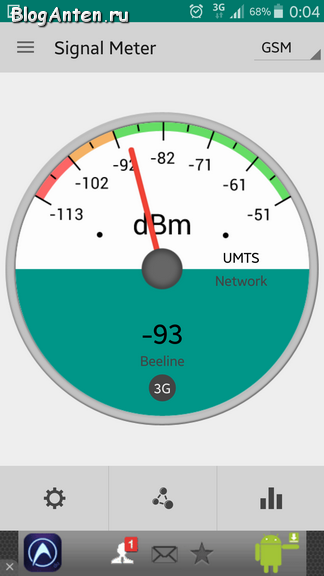
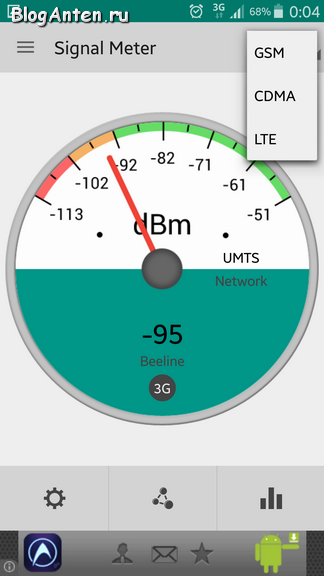
 GSM Monitor.
GSM Monitor.
Простая программа на русском языке для измерения уровня сигнала GSM. Изменения уровня сигнала с течением времени отображаются наглядно на графике. С помощью GSM Monitor можно узнать тип сети, название оператора, IMEI код устройства, а также серийный номер SIM карты. Программа будет фоново работать в системе пока её не остановить.
 Gsm Signal Monitor.
Gsm Signal Monitor.
Еще одна простая утилита для мониторинга GSM сигнала. Отображает сигнал на графике, плюс большие цифры значений в верхней части экрана, что очень удобно. Из особенностей программы следует отметить возможность выбора в чем отображать уровень сигнала. Можно выбрать стандартно dBm, уровень RSSI, или в процентах. Плюс ко всему отображаются координаты БС в параметрах LAC и CID. Есть рекламные баннеры.
 Cell Phone Coverage Map.
Cell Phone Coverage Map.
Удобная программа, позволяет запустить тест сети к которой подключено устройство. Работает с любым типом подключения к интернету, в том числе и с Wi-Fi. Отобразит уровень сигнала, и сетевой протокол. Тест покажет скорость входящего и исходящего каналов. На карте можно посмотреть плотность и активность сот которые окружают устройство.
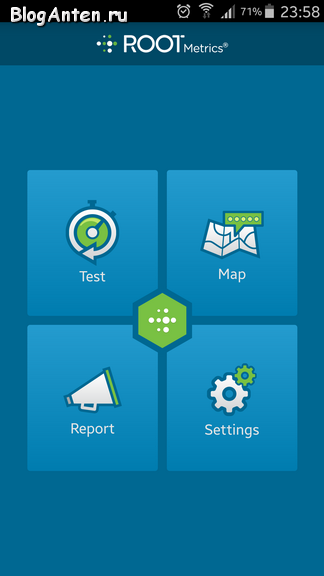

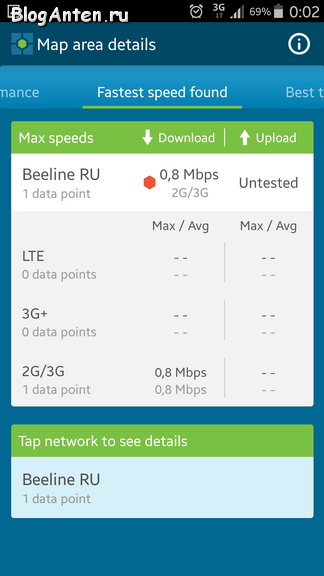
 Network Signal — Информация сигнала сети.
Network Signal — Информация сигнала сети.
Да, программа так и называется «Информация сигнала сети», она полностью на русском языке и сделанна русскими разработчиками. Очень понятный интуитивно интерфейс, можно узнать очень подробную информацию о подключении. Работает с Wi-Fi сетью. Можно узнать уровень сигнала, и отследить его изменения на графике. Очень подробная информация о БС, от координат расположения, до типа сети. Есть возможность узнать на карте расположение ближайших сотовых вышек, а также расстояние до подключённой БС. Можно одновременно мониторить GSM и Wi-Fi. Из дополнительных функций можно узнать информацию об устройстве на котором установленна программа. Есть реклама, но в платной PRO версии её не будет, плюс добавятся дополнительные опции доступные только на PRO версии.


 Location Finder and GSM mapper.
Location Finder and GSM mapper.
Очень полезная программа для мониторинга сотовой сети. Главное достоинство в подробной информации о подключении. Отображает все данные подробно: уровень сигнала, тип сети, координаты LAC и CID, мобильные коды MCC и MNC. Отображает на карте Google подключенную БС с координатами местности.
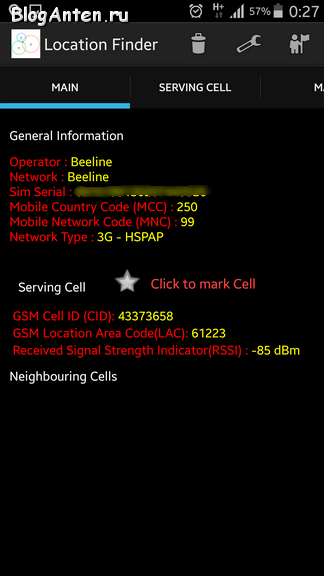

 GSM Signal Monitoring.
GSM Signal Monitoring.
Удобное приложение на русском языке. Работате с сетями GSM, UMTS и LTE. Отслеживает такие параметры соты как: cell Id, LAC, MNC, MCC. Отображает уровень сигнала на графике и его изменение во времени. Показывает соседние соты, только в сети GSM. Есть монитор скорости передачи данных.

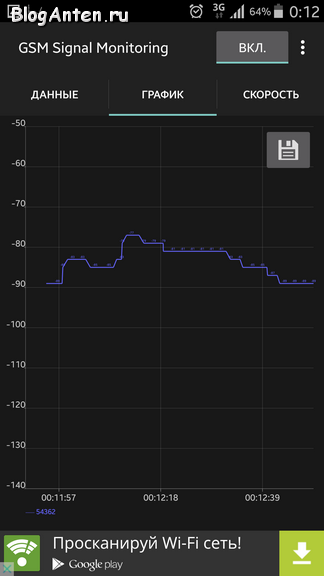
 OpenSignal.
OpenSignal.
Программа на русском языке, с широким функцианалом. При включенном GPS программа покажет на экране в виде стрелки направление в котором стоит двигаться для достижения лучшего сигнала. Проще говоря, указывается направление движения к близжайшей сотовой вышке вашего оператора. Можно узнать не только уровень сигнала, но и замерить скорость интернета 3G или 4G. Также можно увидеть на карте близжайшие доступные вышки, и к какой именно подключенно устройство, смартфон или планшет.
Особенностью программы OpenSignal, является возможность посмотреть покрытие. Именно покрытие сети GSM, 3G или 4G на карте. Это очень полезная функция, очень может помоч при установки например 3G или 4G антенны.
 Netmonitor.
Netmonitor.
Данное приложение предназначенно для мониторинга GSM/CDMA сетей. Очень удобный интерфейс, отображает подключенную БС и близжайшие соседние. Причем в списке сот отображаются физические адреса вышек на русском языке, ни одно выше перечисленное приложение этим похвастать не может. Плюс есть возможность записать лог в файл. Уровень сигнала отображается в виде графика меняющегося во времени.

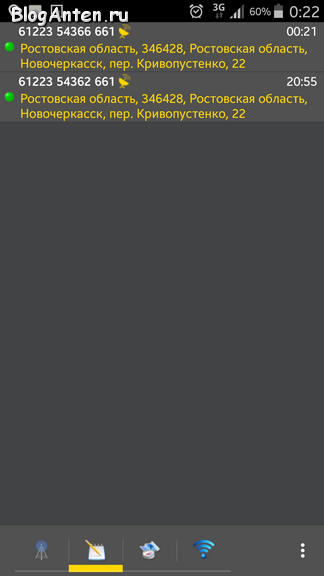
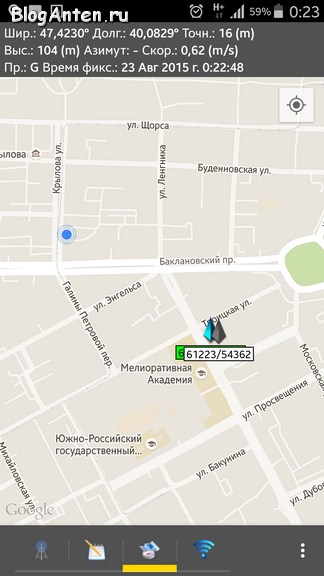
Вот, пожалуй самые интересные и полезные приложения из «Google Play» для мониторинга сети. Все они в той или иной степени имеют разные и схожие функции, и пользоваться лучше всего несколькими сразу. В зависимости от задач которые стоят, будь то установка антенны и настройка её на ближайшую базовую станцию, или просто поиск лучшего сигнала, эти приложения могут очень помочь.
Если вам известны другие полезные приложения для мониторинга GSM/3G/4G, прошу рассказать о них в комментариях. Мы с удовольствием их протестируем.
Источник
Какие программы помогут настроить антенну для 3G/4G интернета на даче?
Самое сложное в самостоятельной установке антенны для 3G/4G интернета на даче – это точная настройка антенны. Поворот направленной антенны всего на несколько градусов может существенно улучшить качество принимаемого сигнала и существенно повысить скорость Интернета.
Для упрощения этой задачи энтузиасты с форума 4pda.ru разработали специальные прошивки, web-интерфейсы и программы для отображения уровня сигнала с модемов Huawei E3372 и E8372.
Получение уровня сигнала через браузер.
Если web-интерфейс Вашего модема поддерживает отображение уровня сигнала, то для определения уровня сигнала достаточно:
Программы для смартфонов и планшетов на Android
Программы для Android загружаются и обновляют данные быстрее, чем web-интерфейс. Поэтому с ними можно проще и быстрее настроить антенну для Интернета в частный дом.
Эти программы разработаны энтузиастами 4pda.ru и поэтому распространяются напрямую, а не через Play Market. Чтобы установить их, нужно временно разрешить установку программ из неизвестных источников: “Настройки/Экран блокировки и защита/Неизвестные источники” установить выключатель на ОДИН раз.
Программы можно скачать тут:
Чтобы использовать эти программы:
Чтобы эти программы работали, необходимо соблюдение следующих условий:
Программы для компьютера
Уровень сигнала можно смотреть и на компьютере. Для этого мы рекомендуем программу HiLinkTray
Источник
Иногда наш смартфон не может подключиться к сети LTE либо уровень приема достаточно слабый. Многое зависит от того, как далеко от нас находится вышка сотовой связи. В городе они повсюду, но мало кто знает, где именно вышка, к которой в данный момент подключен смартфон. Познакомить с этой полезной информацией может приложение Сотовые Вышки.

Принцип работы приложения очень прост. Открываете его, даете приложению все необходимые для работы разрешения, после чего на карте демонстрируется вышка, к которой вы в данный момент подключены. Помимо этого, вы можете увидеть уровень сигнала и понять, насколько нормально текущее положение дел и качество соединения в данный момент.

В приложении есть настройки, которые смогут вам помочь. К примеру, вы можете настроить визуальное отображение уровня сигнала, выбрать между двумя режимами карты, и что особенно полезно, приложение может показывать информацию для каждой из ваших SIM-карт. Это может быть действительно полезным.
- Приложение: Сотовые Вышки, Локатор
- Разработчик: Vitaly V
- Категория: Инструменты
- Цена: Бесплатно
- Скачать: Google Play
- Приложением уже заинтересовались: 2753 человека













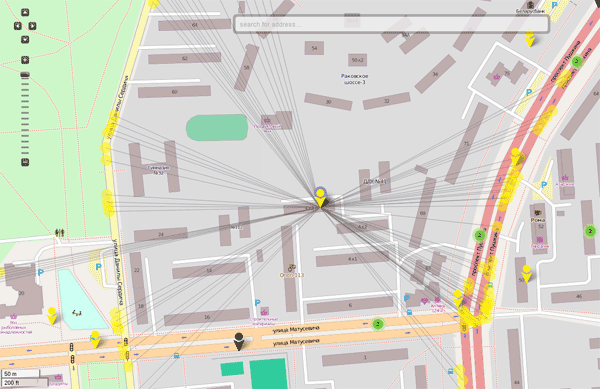

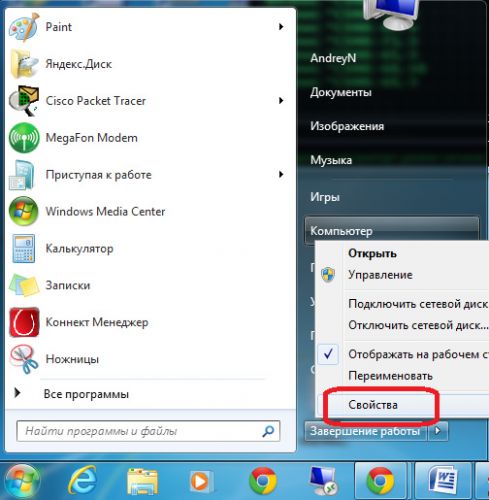
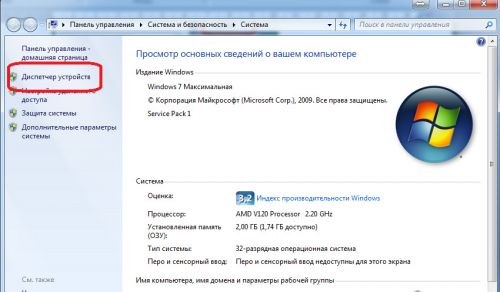
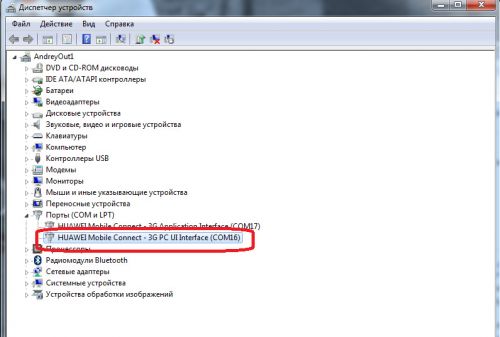
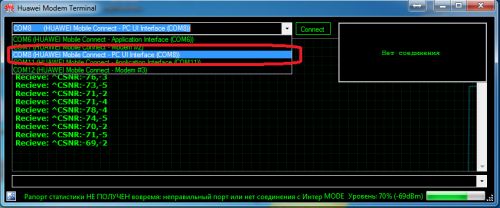





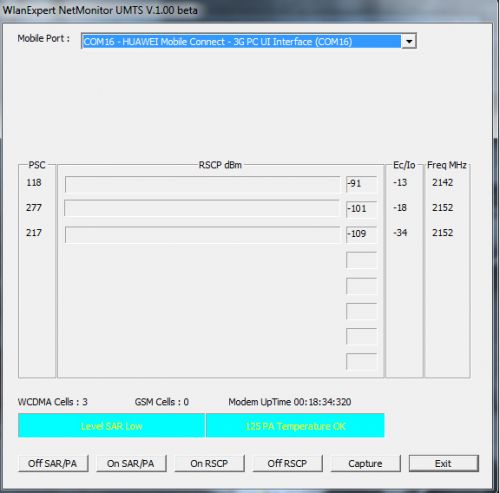
 Antennas.
Antennas.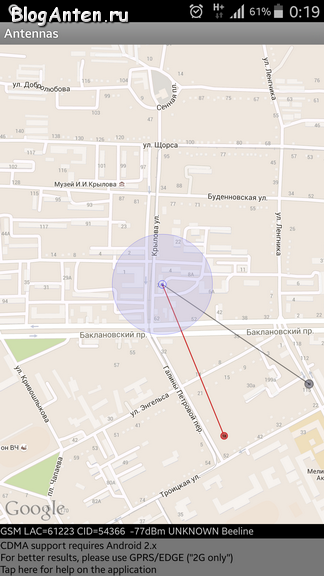
 Network Signal Strength.
Network Signal Strength.
 GSM Monitor.
GSM Monitor.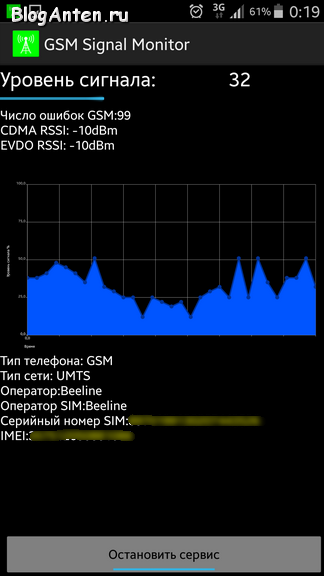
 Gsm Signal Monitor.
Gsm Signal Monitor.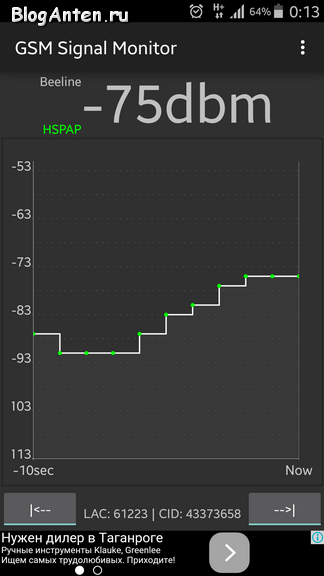
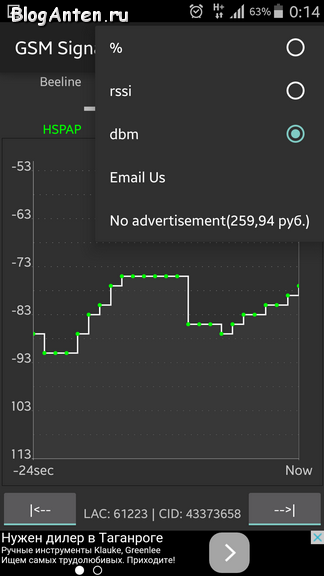
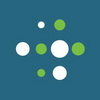 Cell Phone Coverage Map.
Cell Phone Coverage Map.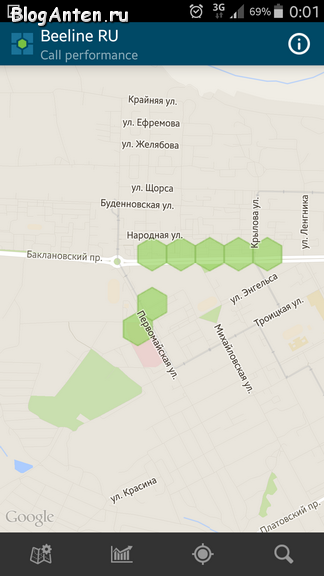
 Network Signal — Информация сигнала сети.
Network Signal — Информация сигнала сети.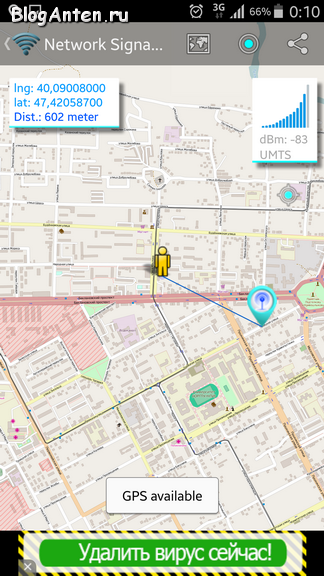
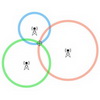 Location Finder and GSM mapper.
Location Finder and GSM mapper.
 GSM Signal Monitoring.
GSM Signal Monitoring.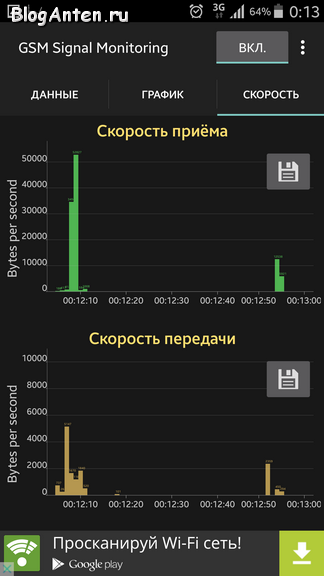
 OpenSignal.
OpenSignal.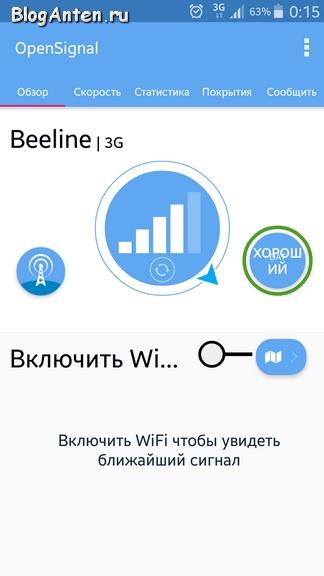


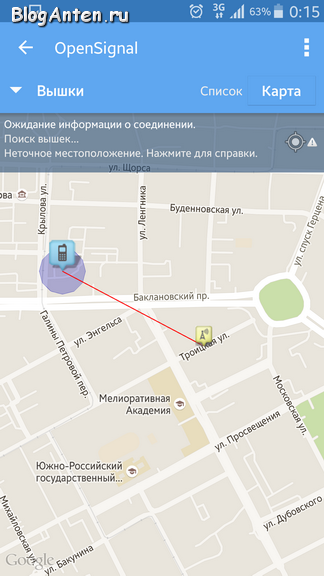
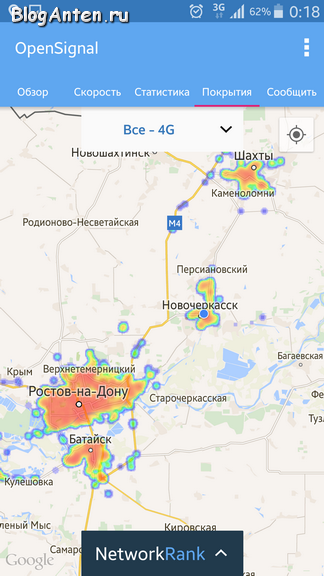
 Netmonitor.
Netmonitor.